win10系统c盘winsxs文件夹删除方法详解 如何安全删除win10系统c盘中的winsxs文件夹
更新时间:2023-07-09 14:49:15作者:jiang
win10系统c盘winsxs文件夹删除方法详解,Win10系统的C盘中的winsxs文件夹是操作系统的核心组件,删除它可能导致系统不稳定甚至无法正常运行,然而由于winsxs文件夹会逐渐增大,许多用户想要安全地删除它。幸运的是有一些方法可以帮助我们释放winsxs文件夹占用的空间,如使用磁盘清理工具、关闭Windows更新等。在执行任何操作之前,务必备份重要数据并谨慎操作,以免造成不可逆的后果。
电脑C盘winsxs不可以删除。
可以删除一部分文件,但是不能全部删除。Winsxs是在C盘Windows目录下的文件夹,主要用于存储系统组件和备份内容。在更新了许多系统组件之后,将旧版本的组件保存在此目录下。如完全删除,将导致部分功能无法加载。
具体方法如下:
1.右键电脑“C盘”,选择“属性”,如下图所示:
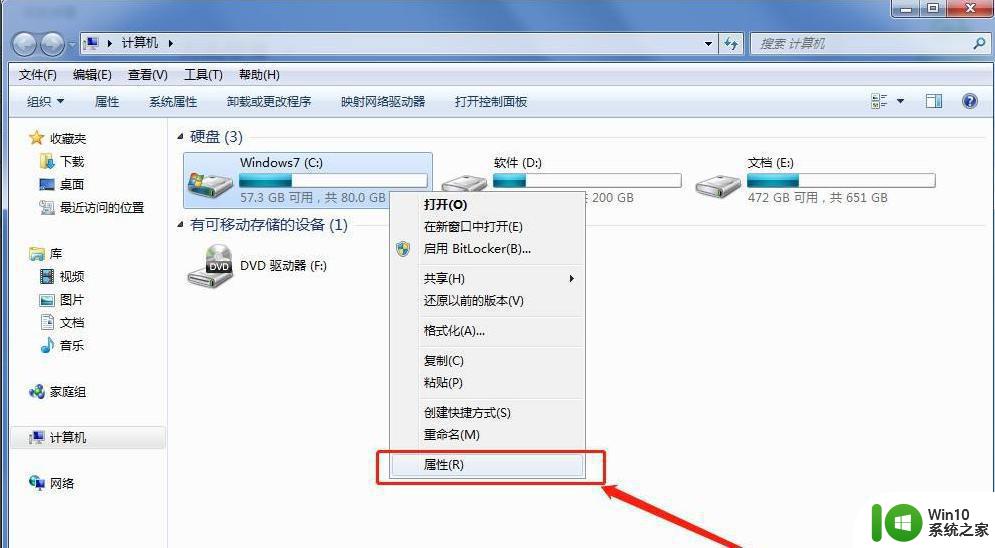
2.点击“磁盘清理”,并等待计算,如下图所示:
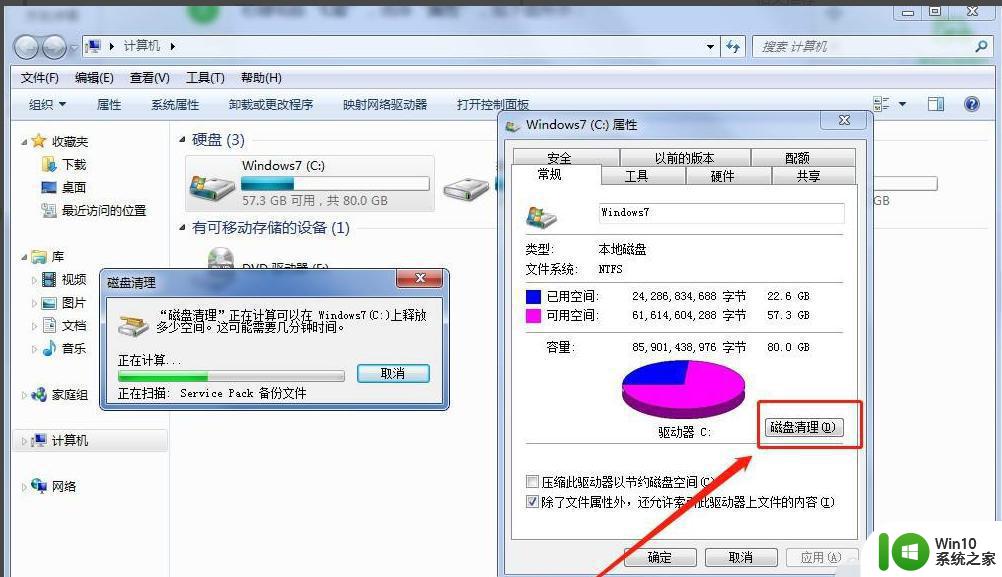
3.勾选ServicePack备份文件,然后按下图中的“确定”按钮:
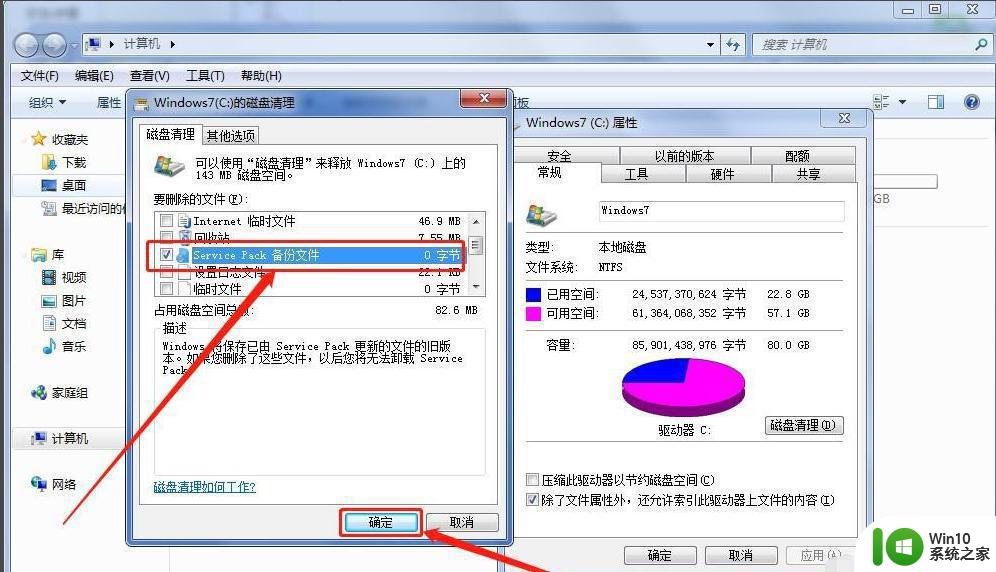
4.点击“删除文件”,等待删除完成。并重启电脑即可,如下图所示:
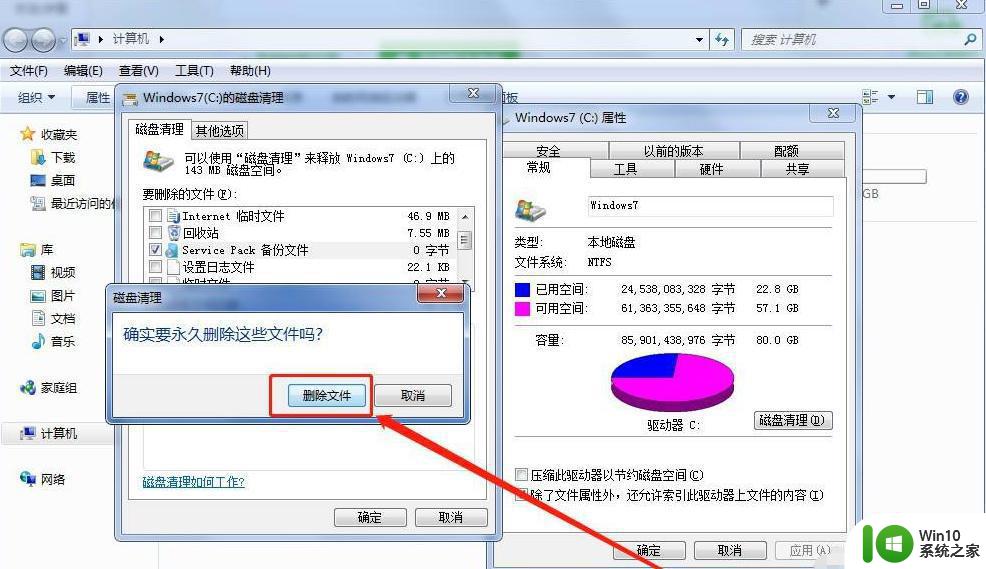
以上是win10操作系统下删除C盘winsxs文件夹的详细方法,如果您遇到相同的问题,请参考本文提供的方法进行处理,希望对您有所帮助。
win10系统c盘winsxs文件夹删除方法详解 如何安全删除win10系统c盘中的winsxs文件夹相关教程
- c盘drivers是什么文件夹 Win10系统C盘drivers文件夹可否删除
- win10系统如何清理winsxs文件夹 win10清理winsxs文件夹的方法
- win10系统如何清理winsxs文件夹 winsxs文件夹清理的方法和步骤
- win10系统winsxs文件清理工具下载 如何安全地删除win10系统winsxs文件
- win10系统c盘很多文件无法删除怎么解决 win10系统c盘文件无法删除解决方法
- win10电脑c盘如何删除windows.old文件 win10 c盘windows.old文件删除方法
- win10系统此电脑中的文件夹怎么删除 win10系统如何删除文件夹
- win10休眠文件怎么删除 如何删除Windows 10 C盘中的休眠文件
- win10如何清理C盘垃圾文件 如何删除win10系统中C盘的无用文件
- win10删除windowsapps文件夹的图文步骤 win10系统如何删除windowsapps文件夹的详细步骤
- win10系统能否删除recovery文件夹 win10 recovery文件夹可以删除吗
- win10清除c盘垃圾文件只保留系统文件的方法 win10如何清理C盘垃圾文件只保留系统文件的步骤
- 蜘蛛侠:暗影之网win10无法运行解决方法 蜘蛛侠暗影之网win10闪退解决方法
- win10玩只狼:影逝二度游戏卡顿什么原因 win10玩只狼:影逝二度游戏卡顿的处理方法 win10只狼影逝二度游戏卡顿解决方法
- 《极品飞车13:变速》win10无法启动解决方法 极品飞车13变速win10闪退解决方法
- win10桌面图标设置没有权限访问如何处理 Win10桌面图标权限访问被拒绝怎么办
win10系统教程推荐
- 1 蜘蛛侠:暗影之网win10无法运行解决方法 蜘蛛侠暗影之网win10闪退解决方法
- 2 win10桌面图标设置没有权限访问如何处理 Win10桌面图标权限访问被拒绝怎么办
- 3 win10关闭个人信息收集的最佳方法 如何在win10中关闭个人信息收集
- 4 英雄联盟win10无法初始化图像设备怎么办 英雄联盟win10启动黑屏怎么解决
- 5 win10需要来自system权限才能删除解决方法 Win10删除文件需要管理员权限解决方法
- 6 win10电脑查看激活密码的快捷方法 win10电脑激活密码查看方法
- 7 win10平板模式怎么切换电脑模式快捷键 win10平板模式如何切换至电脑模式
- 8 win10 usb无法识别鼠标无法操作如何修复 Win10 USB接口无法识别鼠标怎么办
- 9 笔记本电脑win10更新后开机黑屏很久才有画面如何修复 win10更新后笔记本电脑开机黑屏怎么办
- 10 电脑w10设备管理器里没有蓝牙怎么办 电脑w10蓝牙设备管理器找不到
win10系统推荐
- 1 电脑公司ghost win10 64位专业免激活版v2023.12
- 2 番茄家园ghost win10 32位旗舰破解版v2023.12
- 3 索尼笔记本ghost win10 64位原版正式版v2023.12
- 4 系统之家ghost win10 64位u盘家庭版v2023.12
- 5 电脑公司ghost win10 64位官方破解版v2023.12
- 6 系统之家windows10 64位原版安装版v2023.12
- 7 深度技术ghost win10 64位极速稳定版v2023.12
- 8 雨林木风ghost win10 64位专业旗舰版v2023.12
- 9 电脑公司ghost win10 32位正式装机版v2023.12
- 10 系统之家ghost win10 64位专业版原版下载v2023.12